PUPIL Messenger: Elternportal
In diesem Artikel finden Sie Antworten zu Fragen über das Eltern Portal der PUPIL Messenger App.
Der Artikel ist nur für Eltern relevant. Lehrpersonen sehen kein Elternportal.
Dieser Link führt zu den Hilfestellungen zum Download.
Dieser Link führt zu den Hilfestellungen zum Login.
Hier geht es zu den Hilfestellungen zum Chat.
Absenzen
Über den Button Absenzen können neue Absenzen erfasst werden und alle bereits erfassten Absenzen sowie deren Status angesehen werden. Voraussetzung ist ein Login beim PUPIL Messenger.
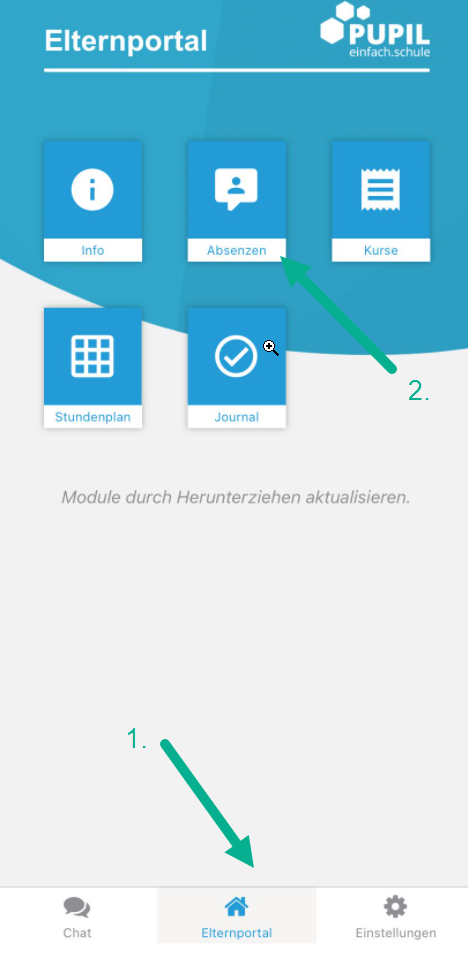
Aktion | Beschreibung |
1. Elternportal | Wechseln Sie zum Elternportal, welches sich unten in der Mitte befindet. |
2. Absenzen | Wählen Sie die Kachel "Absenzen" aus. |
Erstellen einer neuen Absenz
Wählen Sie oben "Erstellen" aus:
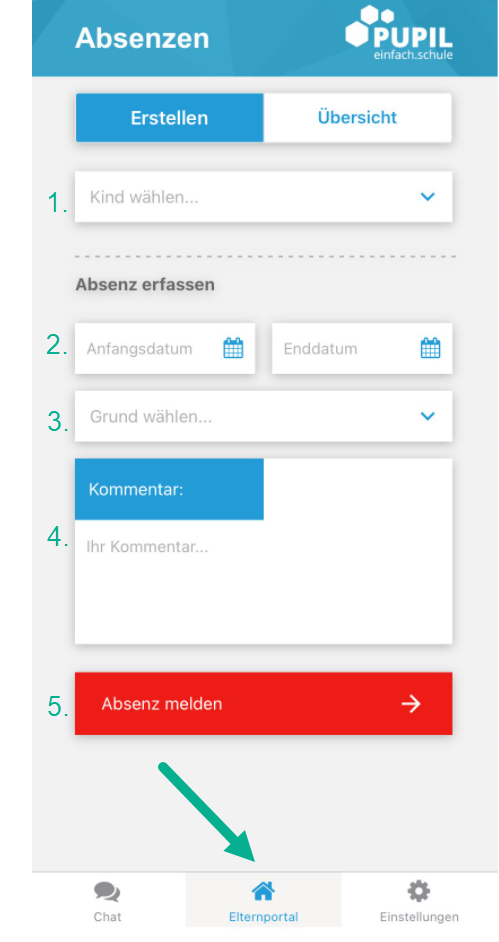
Aktion | Beschreibung |
1. Kind wählen | Als Erstes ist das entsprechende Kind auszuwählen. Falls Sie mehrere Kinder haben, werden alle angezeigt und Sie wählen eines davon aus. |
2. Anfangsdatum und Enddatum | Anschliessend ist das Anfangsdatum sowie das Enddatum der Absenz zu bestimmen. |
3. Grund wählen | Wählen Sie den passenden Grund aus der vorhandenen Liste aus. |
4. Kommentar | Ihren Kommentar können Sie hier erfassen. |
5. Absenz melden | Mit dem Anwählen dieses Buttons wird die Absenz gespeichert und die Lehrperson wird direkt informiert. |
Übersicht über die Absenzen
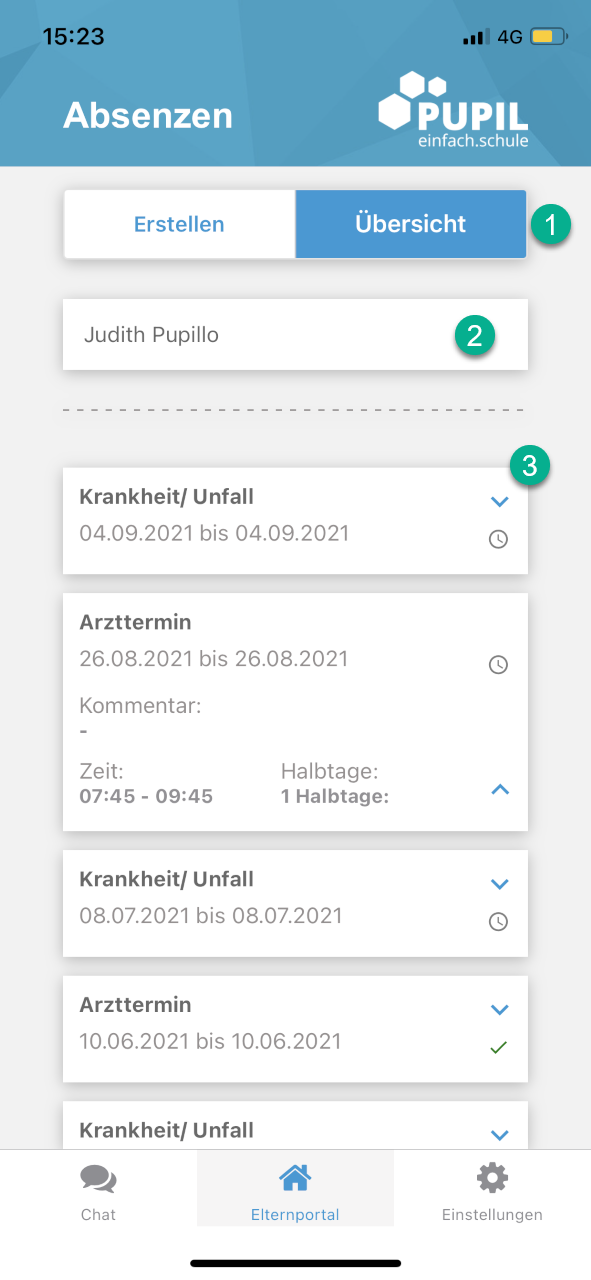
Aktion | Beschreibung |
1. Übersicht | Um die vorhandenen Absenzen anzusehen, kann oben die Schaltfläche "Übersicht" gewählt werden. |
2. Kind auswählen | Bei mehreren Kindern ist hier das betreffende auszuwählen. |
3. Pfeile | Mit dem Pfeil können noch mehr Details für die Absenz sichtbar gemacht werden. |
Absenzen löschen
Versehentlich erfasste Absenzen oder Doppeleinträge können hier nicht gelöscht werden. Schreiben Sie der Lehrperson eine kurze Meldung. Die Lehrperson wird dann die Absenzen prüfen und löschen. Gegeben falls wird sich die Lehrperson bei Ihnen melden.
Journaleinträge ansehen und bestätigen
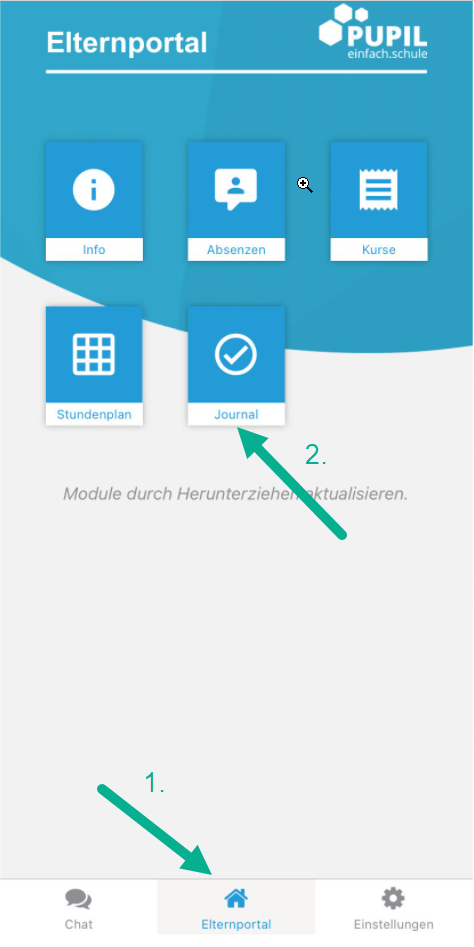
Aktion | Beschreibung |
1. Elternportal | Nun muss von den Chats zum Elternportal gewechselt werden, welches sich unten in der Mitte befindet. |
2. Journal | Hier muss auf den Bereich des Journals gedrückt werden. |
Folgende Ansicht erscheint:
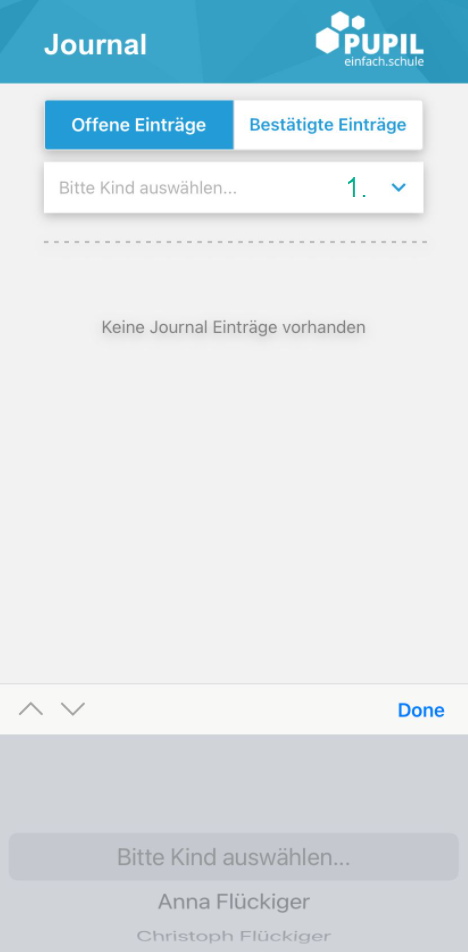
Aktion | Beschreibung |
1. Kind auswählen | Hier muss ein Kind ausgewählt werden. |
Offene Einträge
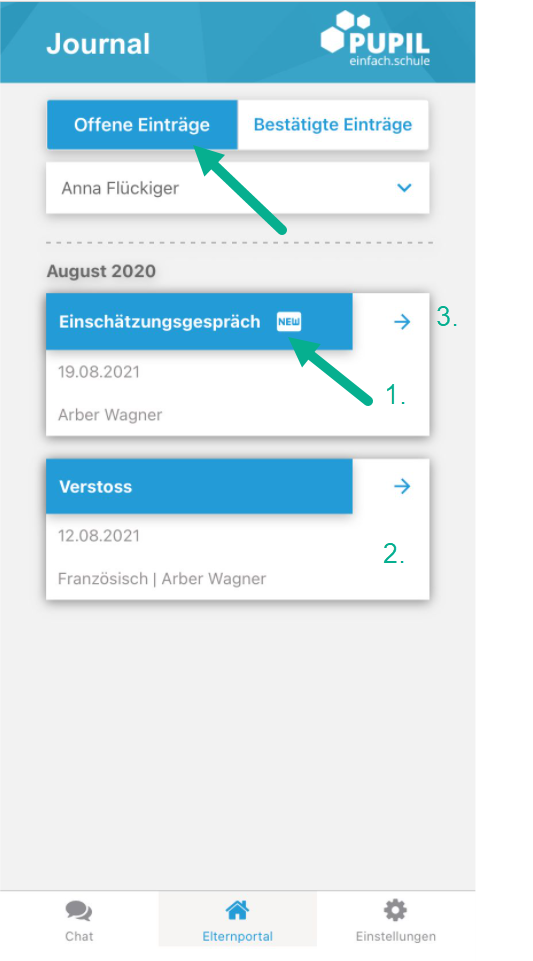
Aktion | Beschreibung |
1. New | Dieses Zeichen erscheint, wenn ein Eintrag neu im Elternportal sichtbar gemacht wurde. Dieser Eintrag wurde bisher noch nicht angesehen. |
2. Offener Eintrag | Dies ist ein weiterer offener Eintrag, der schon länger aufgeschaltet ist aber noch nicht bestätigt wurde. |
3. Journaldetails | Mit diesem Pfeil können weitere Details des Eintrages sichtbar gemacht werden. Folgende Ansicht erscheint: 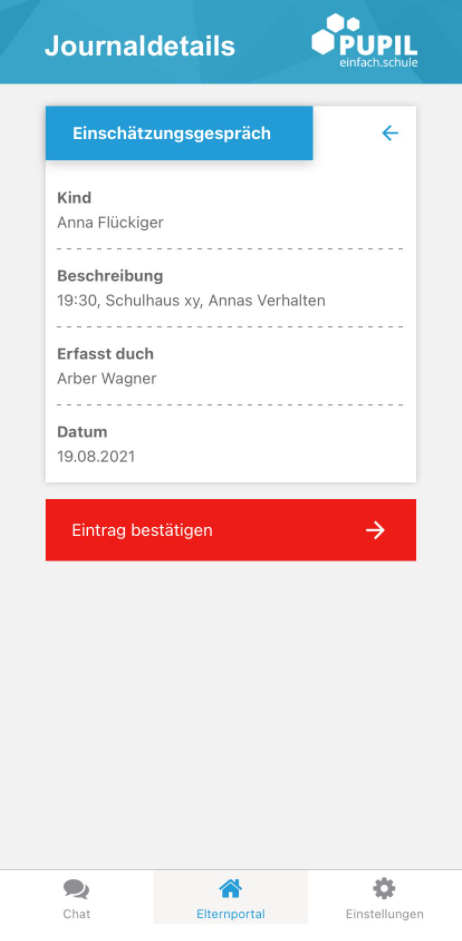 |
Eintrag bestätigen
Unter den Journaldetails kann ein Eintrag bestätigt werden.
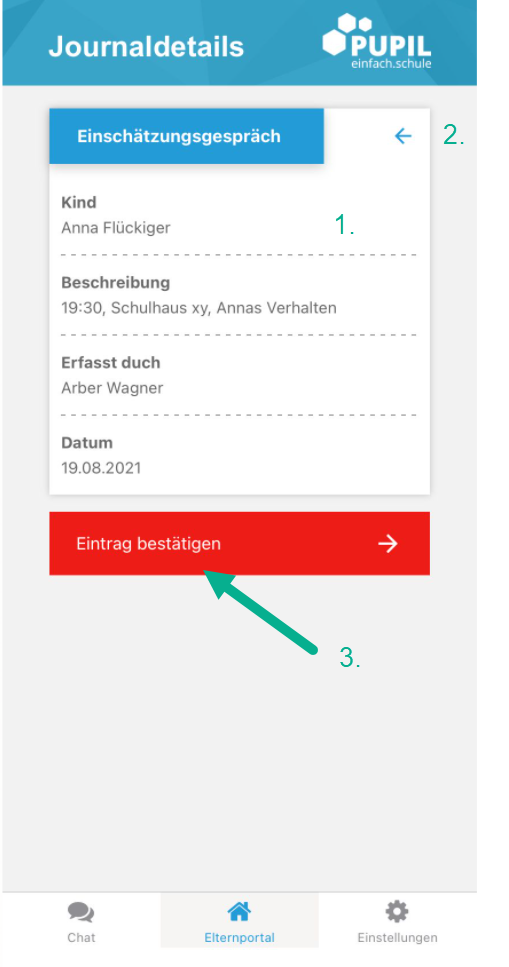
Aktion | Beschreibung |
1. Journaldetails | Bevor ein Eintrag bestätigt wird empfiehlt sich die Journaldetails, wie z.B. die Beschreibung nochmals zu lesen. |
2. Pfeil | Mit diesem Pfeil können weniger Details des Eintrags sichtbar gemacht werden. |
3. Eintrag bestätigen | Mit dieser Schaltfläche kann ein Eintrag bestätigt werden. Von nun an ist der Eintrag unter den bestätigten Einträgen zu finden. |
Bestätigte Einträge
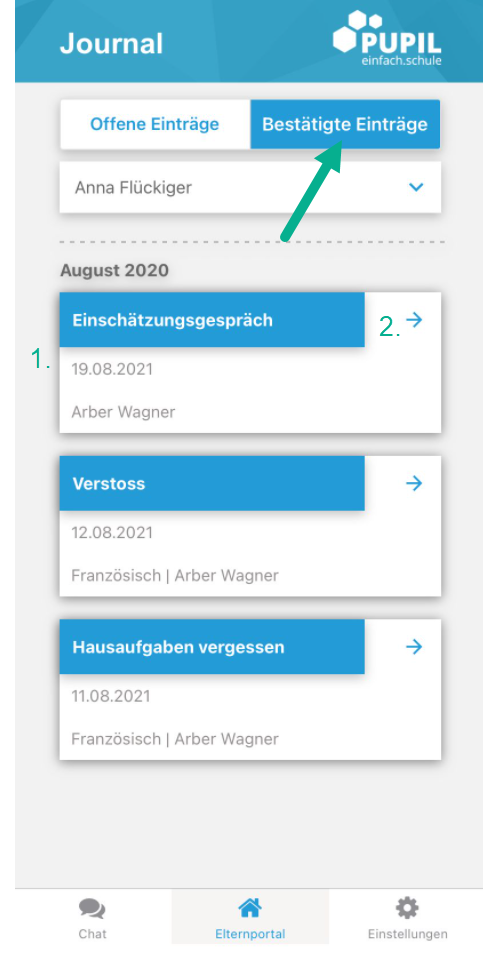
Aktion | Beschreibung |
1. bestätigter Eintrag | Hier können die bestätigten Einträge angesehen werden. Der Eintrag des Einschätzungsgesprächs von vorhin wurde bestätigt und erscheint nun hier. |
2. Pfeil | Mit diesem Pfeil können weitere Details des Eintrages sichtbar gemacht werden. Somit können Details immer wieder angesehen werden. |
Unterstützung bei Fragen
Sollten Sie Schwierigkeiten beim Login haben, melden Sie sich bei Ihrem Ansprechpartner an der Schule.
Häufig sind das die Schulverwaltungen oder es wurde auf dem Infobrief der Schule anderweitig kommuniziert.
